하나의 엑셀 통합 문서 파일에는 대체로 한두 개의 시트를 사용하는 경우가 많습니다.
하지만 업무에 따라 엑셀 통합 문서 하나에 시트를 여러 개 만들어서 작업하는 경우도 종종 생기게 됩니다.
엑셀 통합 문서에서 워크 시트를 변경하기 위해서는 엑셀 하단의 시트 탭을 선택해서 바꾸게 됩니다.
시트 탭이 한 페이지를 넘어 갈 만큼 많을 경우 원하는 시트를 바로 찾기가 어려울 수 있습니다.
만약 특정 조건으로 시트 탭의 색을 변경한다면 좀 더 워크 시트 선택이 쉬울 수 있지 않을까요?
그룹으로 묶어 서로 같은 그룹에 해당하는 시트 탭을 동일한 색상으로 해 놓으면 보다 구분이 쉬울 것이라 생각됩니다.
또는 집계 시트와 상세 시트를 서로 같은 색으로 묶어서 구분을 해 놓고 사용하면 시트 작업이 조금은 더 편리해 질 수 있습니다.
이번 글에서는 엑셀에서 시트 탭 색을 다르게 설정해서 탭을 쉽게 구분 하는 방법에 대해 알아보겠습니다.
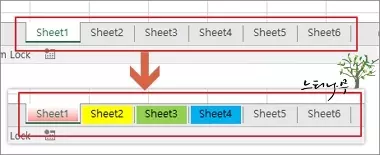
엑셀에서 시트 탭의 색상을 변경하는 방법
엑셀에서 시트 탭의 색을 변경하는 방법은 정말 쉽습니다.
1. 시트 탭 색을 변경할 시트를 선택하고 마우스 오른쪽 버튼을 클릭해 줍니다.
2. 메뉴에서 탭 색을 선택하고 색상 선택 옵션이 나타나면 원하는 색을 선택해 주면 됩니다.
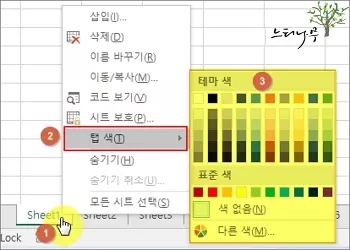
3. 시트를 선택해서 활성화 된 경우 탭 색상이 그라데이션 처리 되어 부드럽게 표시됩니다.
그렇지 않은 다른 시트 탭은 선택한 색 그대로 강조된 색으로 표시됩니다.
4. 테마 색, 표준 색 이외의 색을 지정하는 경우 다른 색을 선택해서 지정할 수 있습니다.
5. 그룹으로 여러 시트 탭을 동일한 색으로 지정할 경우 일일이 하나씩 탭 색을 지정하지 않아도 됩니다. 아래 두 가지 방법으로 여러 시트 탭을 한번에 선택해서 동일한 색을 지정할 수 있습니다.
- Ctrl 키를 누른 상태에서 동일하게 탭 색을 지정할 시트를 하나씩 클릭해서 모두 선택해 줍니다.
- 시트 탭을 하나 선택한 상태에서 Shift 키를 누르고 다른 시트 탭을 선택하게 되면 그 사이에 있는 모든 시트 탭이 선택되게 됩니다.
탭을 모두 선택한 상태에서 위의 탭 색 지정 작업을 해 주면 됩니다.
6. 시트 탭 색을 제거(없애기)하기 위해서는 색 지정과 동일한 방법으로 하면 됩니다. 이때 색 선택 옵션에서 색 없음을 선택해 주면 됩니다.
※ 함께 읽으면 도움이 될 만한 다른 포스팅 글입니다.
이 글이 도움이 되었기를 바랍니다. ^-^